Beállítása Windows XP operációs rendszer, hogy a lehető legjobb teljesítményt,

Beállítása és optimalizálása az operációs rendszer elsősorban teszik, hogy növeljék az operációs rendszer sebességét és teljesítményét. Ma tovább a témát testreszabási és optimalizálása Windows XP operációs rendszer. Az első rész a téma beszéltünk, kikapcsolta a szükségtelen szolgáltatásokat a Windows XP. Menj a „System Properties” beállítások ugyanabban a cikkben.
Mint tudjuk, telepítése után a Windows XP. Alapértelmezés szerint a Windows úgy van beállítva, hogy úgy mondjam általánosan. Azaz, szinte az összes funkciót a rendszer számos szolgáltatást, és így tovább. Mindez néha kihat a munka egyes számítógépek, amelyek már hosszú szolgálják gazdáikat.
Menjünk egyenesen a Windows XP rendszer paraméterei:
Ma létrehozta a „Properties Windows XP”
Nyissa meg a "System Properties". Ehhez selymek, kattintson jobb gombbal az ikonra „Sajátgép” az asztalon, és válassza ki a „Tulajdonságok”. A második lehetőség, hogy menjen a „Start” menü. lépjen a „Control Panel”, és válassza ki a „rendszer”.
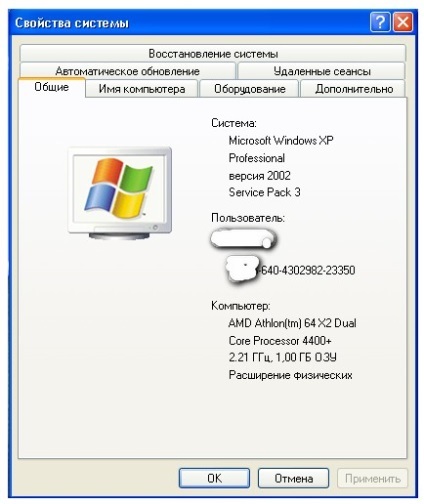
Amint kinyitotta az ablakot „System Properties”, megy a beállításait. Mit lehet itt felállított:
1 - Kapcsolja ki az automatikus frissítéseket a rendszer, hogy ezt meg kell menni a lap „Automatikus frissítések”. majd jelölje ki a sort: „Az automatikus frissítések kikapcsolása”, és kattintson az „Apply”.
Letiltása az automatikus frissítés funkció, akkor megszabadulni az állandó megpróbálja frissíteni a Windows az interneten keresztül. Ennek következtében az, hogy lesz fogyasztja el a számítógép erőforrásait, és megfosztja a normál használat az internetkapcsolatot. Tudod frissíteni manuálisan a Microsoft Update, ha szükséges.
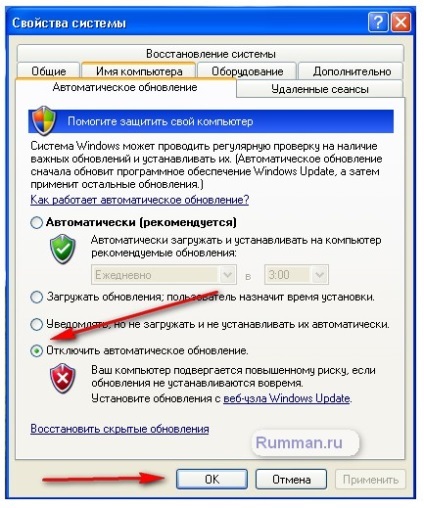
2 - Transzfer a lap „Remote ülés.” Ha nincs ötlete, mi a funkciója „Remote ülés.” akkor csak nem kell. Nyugodtan eltávolítjuk a kullancsot a sorban „Allow Remote Assistance meghívókat kell küldeni”, és kattintson az „Apply”.
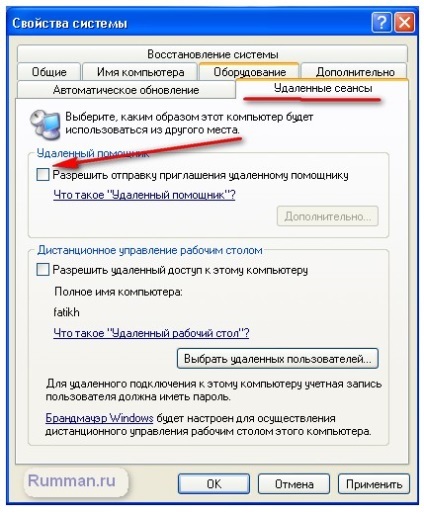
3 - Ez van, hogy az egyik falánk rendszer funkcióit, azaz a „Visual Effects”. Konfigurálni a „Visual Effects”. Menj a „Speciális” fülre az ablak „System Properties”. És nyissa meg a „Beállítások” a „Performance” sort. amely megnyitja a vizuális hatásokat ablakot.
Ezután, ha van egy gyenge számítógépet, és elérni a maximális teljesítmény, akkor majd jelölje be a „Legjobb teljesítmény” sort. De minden hatás lesz iktatva, és akkor kell csak a klasszikus Windows XP stílus.
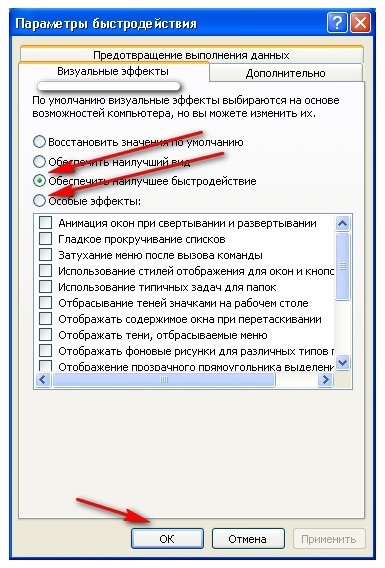
De nézzük a vonal „különleges hatásokat”. amely lehetővé teszi, hogy szelektíven kikapcsolni néhány Windows elemekkel. Ebben a listában, akkor hagyja a „Using stílusok ....”. „Használd a közös feladatok fájlok” és a „Smooth megjelenő karakterek éleinek.” mások kikapcsol.
4 - Ha nagyon rossz dolog a számítógéphez. És a munka a rendszer meglehetősen alacsony, akkor menj a lap „Advanced”. A teljesítmény-paraméterek. Ez a szakasz három részre oszlik: Ez a „processzor ütemezése”. „Virtuális memória”. "Memory usage". Beállítás ezeket a kulcsokat is jelentősen befolyásolja a rendszer teljesítményét.
„Processzor ütemezés” felelős forgalmazásával processzor közötti időt folyamatok és programok. Tehát, ha tesz egy pipa a teljesítményének optimalizálása „program”. a legtöbb CPU erőforrásokat különítenek el a program. És ha tesz egy pipa a működés optimalizálásához „szolgáltatás fut a háttérben.” processzorterhelést egyenletesen elosztott, a programok között, a futó szolgáltatásokat és alkalmazásokat.
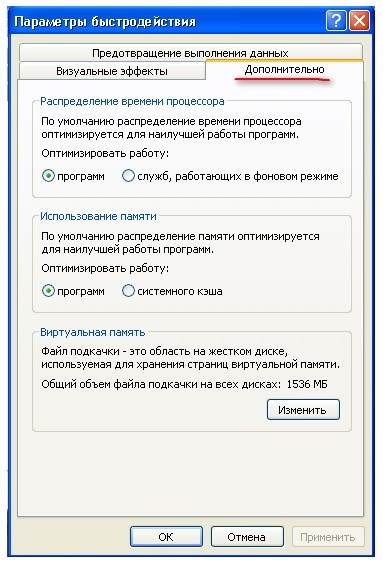
Ha panaszkodnak lassú az alkalmazások teljesítményét, majd válassza ki az első lehetőséget. Ha lassulások fordulhat elő, ha a problémákat mondani nyomtatás, válassza a második lehetőséget.
5 - Állítsa be a paramétereket a „Memory Usage”.
Ezek a beállítások, a memória, hogy felelős a forgalmazás Windows XP RAM. Ahogy meglátjuk is csak két beállítás van: ez optimalizálja a munkát a „program”, és optimalizálja „a rendszer cache”.
Ha az első lehetőséget választja, a legtöbb memóriát kap a programok, hogy a számítógép a legjobb megoldás egy kis mennyiségű RAM. És ha úgy dönt, a második lehetőség beállítás a legtöbb RAM kap a rendszer cache, hogy használni, mint a lemez cache, amely jobban megfelel a számítógépek bő RAM.
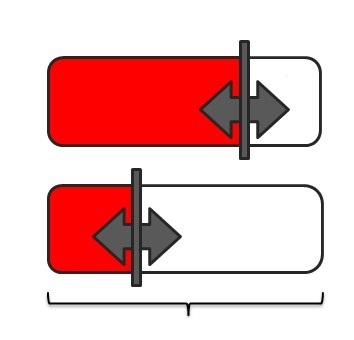
6 - konfigurálása „virtuális memória” beállításokat.
A beállítás E szakasz szintén jelentősen javítja a teljesítményt a Windows XP rendszert. Virtuális memória itt azt jelenti fenntartott terület a merevlemezen használják RAM. Erre azért van szükség, ha nincs elég RAM, a rendszer, mint a RAM, a merevlemez területet. Ezt nevezik a swap fájl, vagyis az adatok átvitelét a memória felszabadítása memória más folyamatok.
Javasoljuk, hogy a Windows XP lapozófájl és félszer nagyobb, mint a mennyisége RAM. Természetesen, ha nincs swap fájlt, de én nem ajánlom, hogy törölje a lapozófájl, mert ez csökkenti a teljesítményt a Windows XP.
6 - Állítsa be a paramétereket a „Indítás és helyreállítás” ablakban „System Properties” - „Advanced”. Tehát, kattintson a „Beállítások” gombra. és távolítsa el az összes jelölőnégyzetet, kivéve a „Display operációs rendszerek listáját.” És a „Hibakereső információ Record” listán. válassza ki az elemet „nem”. kattintson az „OK”
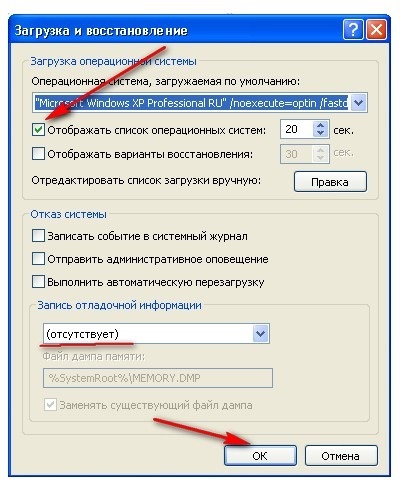
Csak alul a „Hibajelentés” gombra. kattints rá, és vegye figyelembe a vonal „Hibajelentés tiltása”. "OK" push.
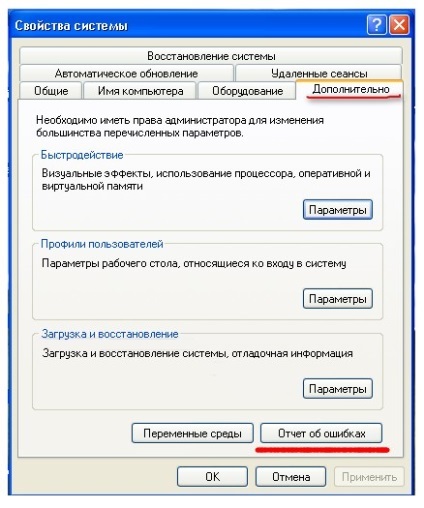
7 - fejezte be a tulajdonságait a rendszer most viszont, hogy a másik számítógép beállításait. Aki nem használja a Windows Messenger, és nem hallani róla, akkor el kell távolítani azt. Ehhez lépjen a „Start” menü. válassza a „Run” és írja be a következő sort:
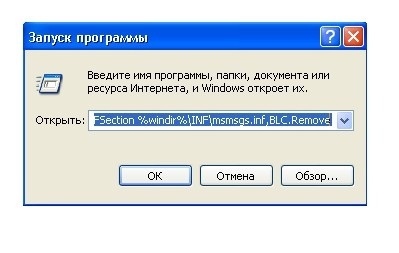
RUNDLL32 advpack.dll, LaunchINFSection% Windir% \ INF \ msmsgs.inf, BLC.Remove
Itt van minden beállítás a Windows XP befejeződött. De a legjobb teljesítmény-optimalizálás a rendszer még nem fejeződött be. Sok tényező befolyásolja a teljesítményét Windows XP.
A végén szeretnék tanácsot, hogy olvassa el a cikket a Windows indítási konfigurációt.
Sok szerencsét! És amíg újra nem találkozunk az oldalakon a blog Rumman.ru